Outlook 2016の設定方法
ここでは最新バージョンであるマイクロソフト オフィスのOutlook 2016の設定方法を説明します。
Outlook2016の設定方法はこれまでのOutlook2013等とは設定方法が異なっています。大変に簡単な設定方法になっています。
ここで紹介する設定方法は新規購入したパソコンにOutlook 2016がインストール済みが前提で、メールアカウントを新規設定することが目的です。
Outlook 2016はWindows 7以後のWindowsにしかインストール出来ません。
必要となる情報はプロバイダーから提供された、「電子メールアドレス」と「パスワード」のみです。その他サーバー情報などの入力の必要はありません。
Outlook2016を起動すると次の画面を表示します。メールアドレスは入力しないで、「詳細オプション」をクリックします。
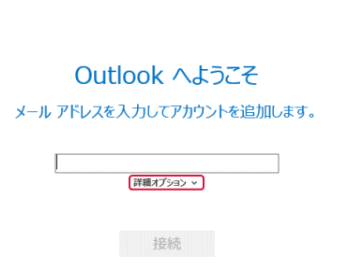
「自分で自分のアカウントを手動で設定」と表示するのでチェックし、メールアドレスを入力して「接続」をクリックします。
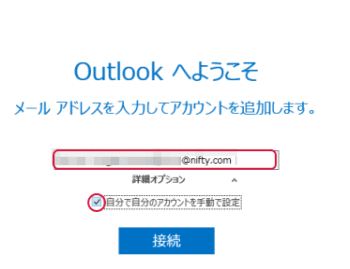
「アカウントの種類を選択」と表示するので、「POP」をクリックします。
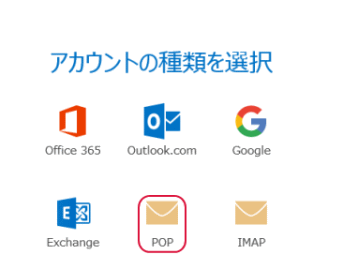
受信メール、送信メールの設定情報が自動的に入力されので「接続」をクリックします。
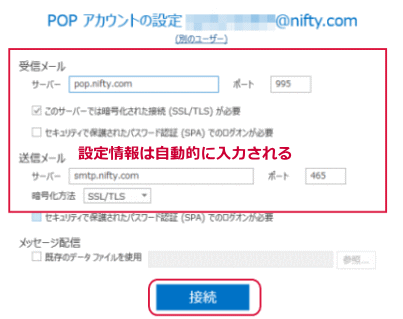
「準備しています」と表示するので、パスワードのみ入力し、「パスワードをパスワード一覧に保存する」をチェックし「OK」をクリックします。
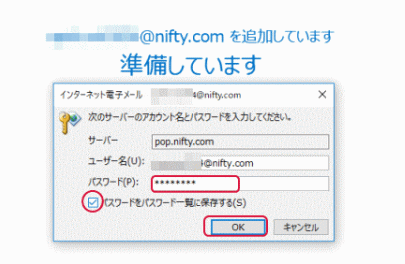
次の画面を表示したらOutlook2016の設定は完了です。「OK」をクリックします
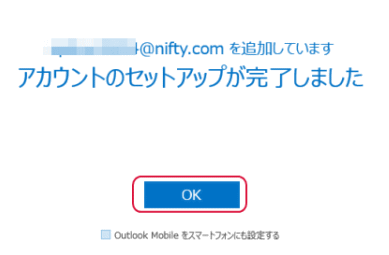

- HOME
- インターネットとは
- インターネットの基本操作
- インターネットの検索方法
- インターネット接続設定
- メール設定
- Outlook.comの設定
- Yahooメールの設定
- Outlook Expressの設定
- Microsoft Outlookの設定
- Windows Live メールの設定 Windows 7
- Outlook ExpressからWindows Live メールへのデータの移行
- Windows Live メールからWindows Live メールへのデータの移行
- Outlook 2010の設定方法
- Outlook 2013の設定方法
- Outlook 2016の設定方法
- Outlook for Office 365の既存のメールアカウントの設定を確認、修正する方法
- Gmailの使い方
- Gmailの基本
- Gmailでプロバイダのメールを送受信する方法
- 大きな画像をメールに添付して送信出来ない
- iPadのメール設定
- IT用語集
- 初心者のパソコン選び
- Windowsのサポート期間
- インターネット超初心者講座